
Table of Contents
How to Start a Blog inHindi – ब्लॉग कैसे शुरू करे 2024 में (Step by Step)
Finally, आप अपना ब्लॉग कैसे शुरू करे 2024 में– (How to Start a Blog in 2024),इसके बारे मैं काफी Time से सोच रहे थे ।
Well Great!
इस आर्टिकल मैं आप को बताउगा की आप अपना ब्लॉग कैसे स्टार्ट कर सकते है , जिससे आप किसी भी blog को आसानी से start कर सकते है। आइये जानते है कि How to Start a Blog in Hindi – ब्लॉग कैसे शुरू करे
यदि आप तयार है तो मैं आप को आपने ब्लॉग बनने और रन करने के सरे स्टेप बताउगा ,जिससे आप को कोई मुश्किल न आए,और आप Ready हो सके.
WordPress के माध्यम से हम अपना website तुरंत शुरू कर सकते है।, इस के लिए हमे coding की knowledge जरुरत नहीं है ,हम सारे काम वर्डप्रेस पे ही करेगे
यदि आप को वर्डप्रेस क बारे मैं ज्यादा Tips सीखना चाहते है और Improve करना चाहते है, ये आर्टिकल आप के लिए है, ब्लॉग मैं सारे Step शुरू से end सब कुछ Cover किया गया है जिस से आप को समझने मैं कोई भी दिक्कत न आए.
ब्लॉग कैसे शुरू करे 8 सिंपल तरीका – How to Start a Blog in 8 Simple Step
ब्लॉग कैसे शुरू करे 8 सिंपल तरीका – How to Start a Blog in 8 Simple Step
1: अपने ब्लॉग के लिए एक Perfect Niche Topic चुनें – Choose a Perfect Niche Topic for Your Blog
2: अपने ब्लॉग के लिए एक अच्छा डोमेन नाम चुनें – Choose a Good Domain Name for Your Blog
3: एक अच्छा वेब होस्टिंग Provider खोजें – Find a Good Web Hosting Provider
4: अपना वर्डप्रेस ब्लॉग सेट करें – Set up Your Word Press Blog
5: अपने ब्लॉग के लिए एक सरल थीम चुनें – Pick a simple Theme for Your Blog
6: अपने ब्लॉग के लिए कुछ आवश्यक प्लगइन ऐड करे – Add Some Essential Plugins for Your Blog
7: अपनी पहली पोस्ट लिखें और इसे प्रकाशित करें – Write Your First Post and Published It
8: अपने ब्लॉग से पैसे कमाने के कुछ तरीके – Some Ways to Make Money from your Blog
1: अपने ब्लॉग के लिए एक Perfect Niche Topic चुनें – Choose a Perfect Niche Topic for Your Blog

ब्लॉग कैसे शुरू करे हिंदी में – (How to Start a Blog in Hindi) ये ज्यादातर ये Question नए Blogger मन में आता है जिन्होने अपना नया नया Blog और website बनाये होते है यह सवाल उठना भी बहुत Common होता है।
क्योंकि Blog बनाने के बाद सबसे importent step यही होता है की उस पर लिखे जाने वाला Content ,क्योकि किसी भी Blog से पैसे कमाना उसकी Blog niche पर भी depend करता है। Blogging एक बहुत अच्छा तरीका है, जिससे आप घर बैठे-बैठे income कर सकते हो. इसमे आपको सिर्फ अपना एक ब्लॉग या website बनाना होगा और उसमे articles लिखना होता है.
Niche क्या है ?-What is Niche ?
यदि आप blogging field में पूरी तरह नए है तो शायद ही जानते हो गए Niche क्या है ? Niche को आसान भाषा (language) में समझे तो एक तरह का topic या Subject बोल सकते है
Niche एक ऐसा Specifeic Subject है जिस पर हमारा पोस्ट पूरी तरह Depend रहता है क्यों की हमारा ब्लॉग Niche से Related होता है
आप सबसे पहले अपने blogging interest area के बारे में जान लीजिए.
अगर आप अपने interest के मुताबिक niche चुन लिए हैं और आप को यह जानना जरुरि हो जाता है कि क्या यह Topic आपके लिए perfect है? इस जानने के लिए अपने आप से कुछ questions पूछिए।
1 • क्या आप सच मे उस Topic के बारे में Research करना और पढ़ना पसंद करते हो ? ( Do you really like to research and study about that subject ?)
- • क्या आप बिना Boring हुए लम्बे टाइम उसी Topic पर लिखना पसंद करोगे ? (Would you like to write on the same topic long time without boring ?)
- • मान लो की आप काफी महीनो से आप पोस्ट मेहनत से लिख रहे है ,फिर भी आप इनकम नहीं हो रही है , तो क्या तभी आप उसी Topic पर लिखना पसंद करोगे
यदि आप का Answer yes और positive आ रहा है तो इसका मतलब यह Niche आपके लिए perfect है।
(नोट: क्या आप को पता है ?(Do you know ?) almost 99% नए Blogger शुरुआत (starting) 6 Month में blogging छोड़ देते है, क्यों की वे ऐसे niche चुनते जिसमें उनका कोई भी Intrest नहीं होता,नहीं वो उसे के लिए passionate होते है)
2: अपने ब्लॉग के लिए एक अच्छा डोमेन नाम चुनें – Choose a Good Domain Name for Your Blog

Domain Name क्या है? -What is Domain?
कोई भी website को visit करने केलिए हम जो नाम इस्तमाल करते हैं, उसे domain name कहा जाता है ,इसीलिए सारे website का एक domain name है, जो की याद करने में आसान है.
Example: https://apnatechonline.com ये एक domain name का format है.
apnatechonline.com: Domain Name
HTTPS: Hypertext Transfer Protocol Secure
www: World Wide Web
Extension: com: Domain Extension
Register Domain
यदि आपने अपने ब्लॉग के लिए पहले से ही एक डोमेन नाम registered कर लिया है, तो आप इस हिस्से को छोड़ सकते हैं और अगले Step पर जा सकते हैं। लेकिन मेरे हिसाब ,आप को इस step को नहीं छोड़ना (Skip ) चाहिए क्योंकि शायद आप को फ्यूचर में काम आए यह आपके लिए, यदि आपने अभी तक डोमेन नाम Registered नहीं किया है
जब कोई ब्लॉगिंग करियर शुरू करने का सोचता है , तो उसे नहीं पता होता है कि, उसे अपने ब्लॉग के लिए एक प्रीमियम या ब्रांड डोमेन कैसे चुनूं.
अपने ब्लॉग के लिए सबसे अच्छा डोमेन नाम खोजने के लिए आपको कुछ guidelines का पालन करना चाहिए। यहाँ कुछ हैं.
इसे छोटा और सरल रखें – Keep it Short & simple
- हमेशा Short Domain Name रखने का प्रयास करें जो की याद रखने में आसान हो ,इसे बहुत लंबा न करें क्योंकि यह आपके डोमेन नाम का pronounce करना बहुत कठिन हो जायेगा ,ऐसा Domain name रखें जो की याद रखने, टाइप करने और बोलने मे बहुत easy हो.
- डोमेन 2 या 3 words का ही होना चाहिए .क्युकी 3 words से ज्यादा words के डोमेन को याद रखने में problem होती है
- .example aap APNATECHONLINE को देख सकते हो , APNA – TECH – ONLINE. इसमें 3 words है
कीवर्ड का उपयोग करें – Use Keyword
आप अपने डोमेन में अपने Main कीवर्ड का उपयोग भी कर सकते हैं, जो आपको SEO में Help करेगा, कोशिश करे की अपने डोमेन name कोई भी मे special character और hyphen and numbers को न रखें.हमेशा TLD एक्सटेंशन का उपयोग करें-Always Use TLD Extension
हमेशा Top Level Domains लेने की कोशिश करे की जिससे की पूरी दुनिया में सभी लोग पहचानते है। पूरी दुनिया में सिर्फ एक ही डोमेन सबसे ज्यादा popular है ।com ज्यादातर इंटरनेट यूजर ।com टाइप करने में एक्सपर्ट होते है वैसे .org and .net भी इस टाइम काफी popular है। इंडिया मैं .in बहुत popular है अगर आप इंडियन ऑडियंस को टारगेट कर रहे है तो, but मैं आपको .com(dot com) ही suggest करूँगा।
3: एक अच्छा वेब होस्टिंग Provider खोजें – Find a Good Web Hosting Provider

जब आप वेबसाइट बना रहे होते है तब आप अपना घर बना रहे होते है एक तरह से उसके समान ही होता है। जैसे की घर बनाने के लिए आप को भूमि (Land ) जरुरत होती है, वैसे ही जब कोई साइट / वेबसाइट बनते है तब आपको होस्टिंग की जरुरत होती है. होस्टिंग Provider के पास सर्वर (Server ) है
वेब होस्टिंग एक तरह का का Online Computer Space होता है जहा पर हम अपने वेबसाइट क सभी File, Image, Video, Online Computer में Store होता है इसको हम वेबसर्वर भी कहते है .
किसी भी वेबसाइट को इंटरनेट पर दिखने के लिए वेब होस्टिंग की जरुरत होती है वर्डप्रेस शुरुआत करने से पहले हम आपको होस्टिंग प्रोवाइडर के कुछ कंपनी के होस्टिंग उसे करने की सलाह (advice ) देते है
जैसे के Bluehost के पास बहुत अच्छा Coustomer Support सुविधा है कंपनी सबसे पुरानी और stable Company में से एक है wordpress official web site (Organization) द्वारा इस कंपनी के hosting Use करने की सलाह देता है.
wordpress beginer user को हमारे डिस्काउंट कोड का उसे करके 65 % का Discount और Free Domain ले सकते है उस Discount को लेने के लिए आपको उस साइट पे Redirect करेगा हमारे पास निचे Link भी है जिसका उपयोग कर सकते है यहाँ से बड़े button पर click करके.

और आपको प्लान पेज पे ले जायेगा जहा पर आप Plan choose कर सकते है .
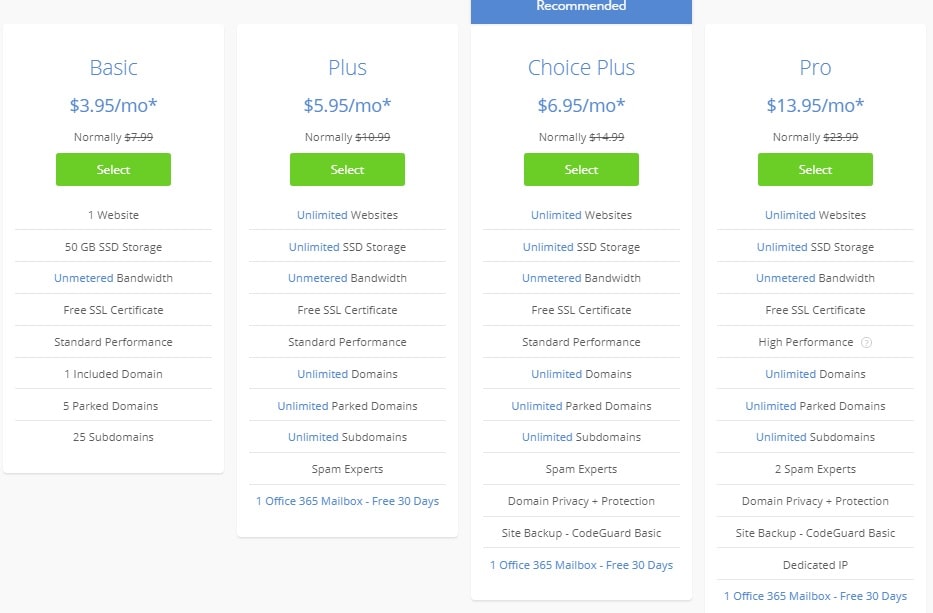
Plan choose करने बाद आप Free New Domain Select करने क बाद आप Next बटन पे click करे .

उस क बाद new page पे आप अपना Account details Fill करना होगा.

और आप के Package Imformation को Verify करले, आप चाहे Doamin Privacy भी ले सकते है ये Domain Owner की Privacy को Hide रखता है आप चाहो तो लेभी सकते हो या नहीं भी ले, ये आपके ऊपर depend है इससे लेना या नहीं लेना.

अब आप अपना Payment Detail Fill होने क बाद Submit click करे उस क बाद आपको एक Congratulation का Msg आपकी स्क्रीन पे दिखेगा और Next Screen पर Click करे जहा पे हम अपना पासवर्ड बना सकते है इस Password का Use हमारे होस्टिंग अकाउंट Manage करने के लिए किया जाता है
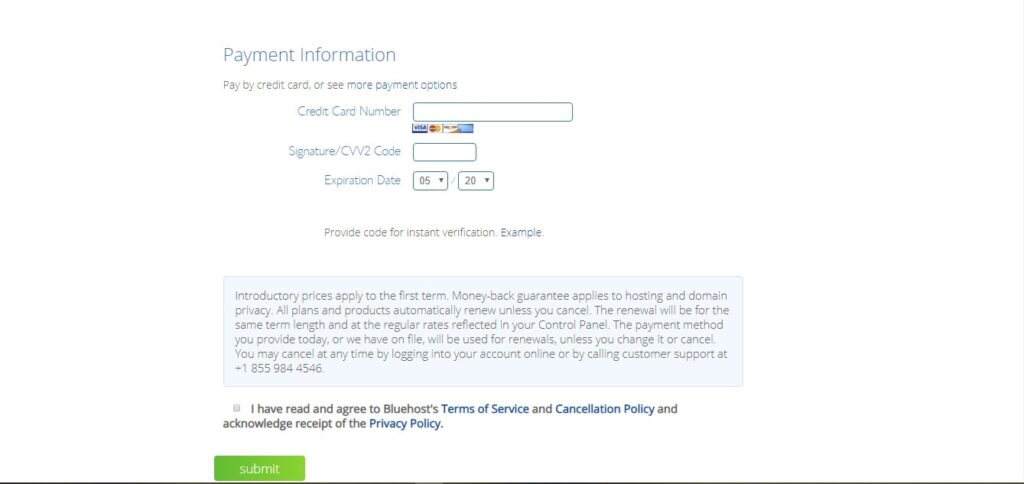
Password बनते ही आपके Account को Setup करके वर्डप्रेस Install करना Easy है.
4: अपना वर्डप्रेस ब्लॉग सेट करें – Set up Your Word Press Blog

सबसे पहले हमें अपना Cpanel Login करना होगा Cpanel का यूजर नाम और पासवर्ड आप क ईमेल पे आया हो गए जब आप होस्टिंग परचेस किये हो गये,आप के Email Id में आप को होस्टिंग कंपनी की तरफ से mail आया होगा वह पर आप को cpanel का लिंक होगा और वही आप को यूजर नाम और पासवर्ड मिलेगा ,आप Cpanel खोलने के लिए आपको यहां पर यूजर नाम और पासवर्ड डालना होगा उसके बाद आप Enter करेंगे और आपका सीपैनल खुल जाएगा
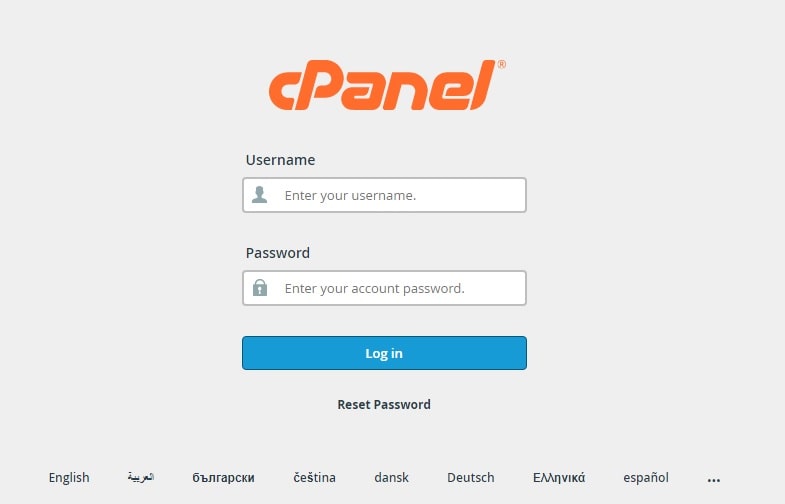
Login होने के बाद हमें बहुत सारे Menu आपको दिखाई देगी but अभी हम लोग WordPress इनस्टॉल करेंगे , हम लोग Scroll करके नीचे आये गए वह पर Softaculous App Installer लिखा होगा, बहुत सारे capanel में यहां पर वर्डप्रेस मैनेजर भी होता है हमारे सीपैनल में Softaculous App Installer है
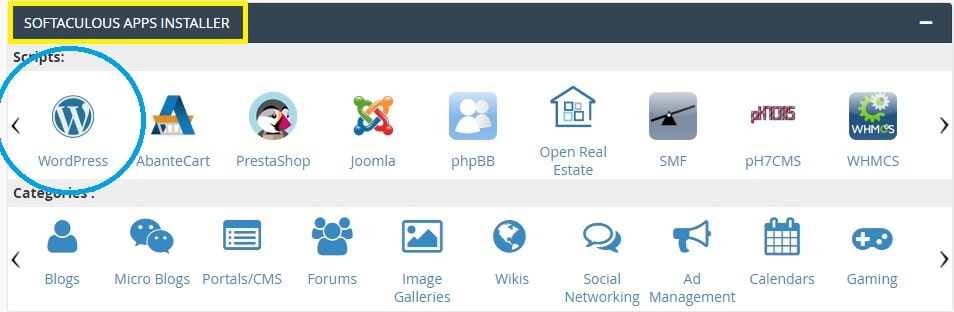
उसे मैं देखेगे तो आप को WordPress भी देखि देगा WordPress पे हम Click करेगे Click करने के बाद आपको एक नया Window खुलेगा वह पर आप देख सकते हैं,
यहां पर कोई Application अभी Install नहीं है, और यहां के सारे Application है जो आप Install कर सकते हैं लेकिन यहां पर Only WordPress Install करे गए वर्डप्रेस इन्टॉल होने मैं 5 से 10 सेकेंड लग सकते है ये Depend करता है आप के इंटरनेट कनेक्शन पर वर्डप्रेस इन्टॉल होने एक पेज ओपन होगा जिस मैं आपको Worpress Setup करना होगा
आपको worpress latest Version show होगा उसे क नीच आप को बॉक्स मैं Http://,Http://www., https:// ,https://www . , Option देखिये देगा हमें https:// ,https://www इन में से कोई एक सेलेक्ट करना होगा. उसे बाद आपके Domain दिखाई देगा ,Directory मैं Wp लिखा होगा उसे Remove कर देंगे.
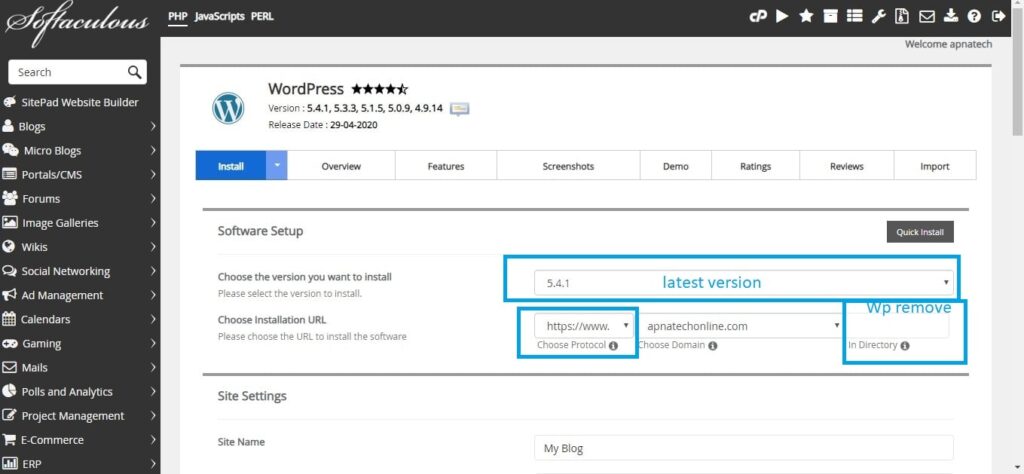
Site Name में आप अपना साइट का नाम डाल सकते है Site Description में आप अपना डिस्क्रिप्शन डाला सकते है उसे के बाद आप अपना Admin Account में Admin Username में आप को admin लिखा होगा उसे remove करके कोई नया user name बनाये. Admin Password मैं भी pass कर के लिखा हो उसे रिमूव कर क कोई strong Password बनाये.
(Note : पासवर्ड मैं आप capital word + small word +special @ +randam Number जरुर इस्तमाल करे Example :wordPress@9723 or WordPress@5379,या फिर worpress$.Example आप को समझे मैं आ गया होगा )
यहां पर अपना personal Email id डालना होगा उस के बाद आप को किसी भी ऑप्शन को कुछ नहीं करना है डायरेक्ट निचे जा के install का option देखए देगा
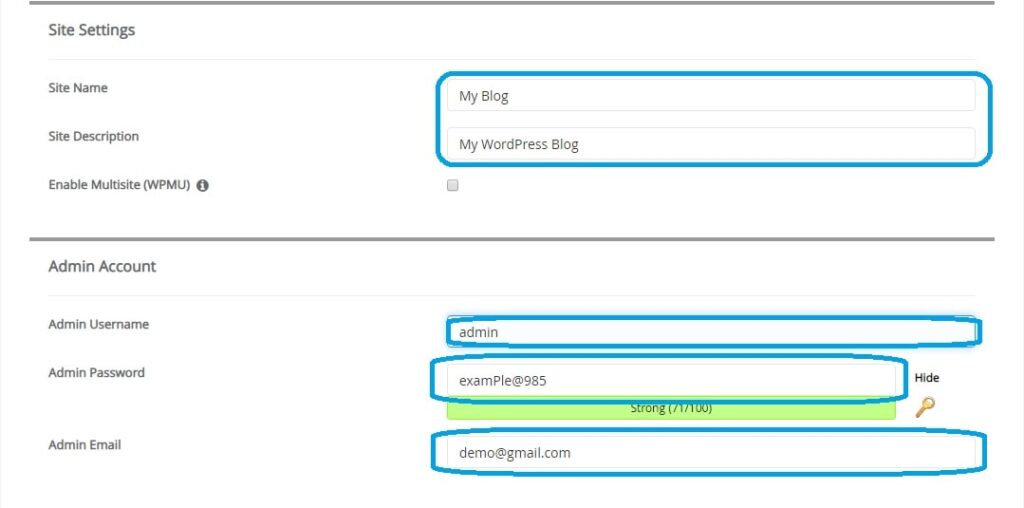
आपको install करना है जैसे इंस्टॉल करेंगे आपका installation चालू हो जाएगा और बस कुछ ही पल में आपका वह इंस्टॉल Complete हो जाएगा
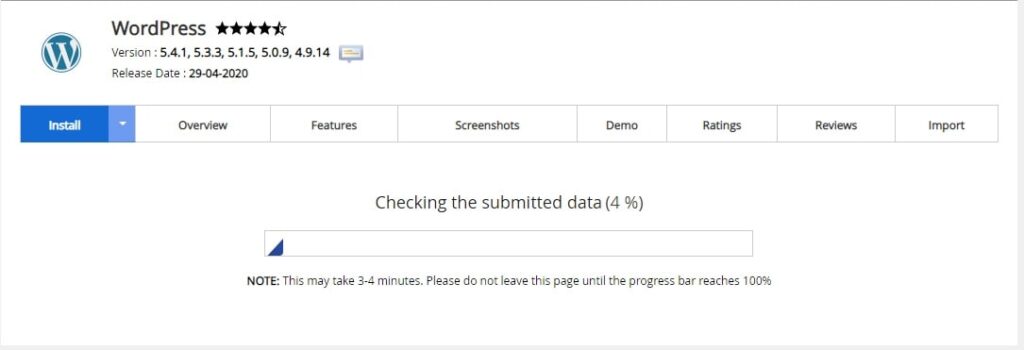
और आपको एक Congratulation का massage आये गए उसे पैर आप के डोमेन नाम और वर्डप्रेस साइट का लिंक होगा उसे लिंक पे click करेगे और लॉगिन करे गए ,लॉगिन क बाद आप देखेगे की हम अपने वेबसाइट के डैशबोर्ड में आ चुके हैं.

5: अपने ब्लॉग के लिए एक सरल थीम चुनें – Pick a Simple Theme for Your Blog

Wordprees में Theme और Plugins का बहुत बड़ा रोले है जब भी कोई नया Blogger WordPress में जब भी कोई ब्लॉग कैसे शुरू करे हिंदी में-(How to Start a Blog in Hindi ) करता हैं तो सबसे पहले हम Theme देखते है अपने ब्लॉग के लिए और मुझे पता है की Theme Select करना कितना Difficult और Confusing है.हमे इतने Confuse होते है की हमे समझ नहीं आता हम कौनसा WordPress Theme या Templates Use करे अपने ब्लॉग के लिए.
हर Blogger चाहता है की उसके Blog का Design बहुत अच्छा दिखे और Theme Lightwight हो जिस से Fast Loading और SEO Optimized हो सके, ऐसा करने से हमारे Readers , Visitors को हमारे Blog पर आने के लिए Attract करती है.
WordPress में हजारों की संख्या में Themes मिल जाते है. जिसमे कुछ Free और कुछ Paid होते है. आपको Free Theme इस्तमाल करना है या Paid ये आपके Budget depend करता है अगर आपका Budget allow करता है तो आप जरुर (Deffentaly) paid थीम ले.
मैं आप को एक Free Theme के बारे मैं आप को बताता हु, आप चाहे तो अपने वर्डप्रेस वेबसाइट पर इसका इस्तेमाल कर सकते है.
GeneratePress
- GeneratePress wordpress theme एक Multipurpose Free theme है. ये Theme बहुत ही Lightweight है.इसका इस्तेमाल हम किसी भी तरह की वैबसाइट, ब्लॉग बनाने उपयोग कर सकते है और ये Responsive theme भी है.
- GeneratePress WordPress free theme लाइट होने के कारण आपको वैबसाइट की Loading Speed में भी काफी मदद मिलेगी. जोकि SEO के नजरिए (Point of View ) से काफी अच्छा है
- आप इस theme के साथ बहुत ही पॉपुलर Page Builder जिसका नाम Elementor और Thrive Architect है इसका का इस्तेमाल कर सकते है. जिसे आपको वैबसाइट बनाने में और भी आसानी हो जाएगी. Elementor भी फ्री है, But Elementor Pro और Thrive Architect एक paid version है
6: अपने ब्लॉग के लिए कुछ आवश्यक प्लगइन ऐड करे – Add Some Essential Plugins for Your Blog
जैसा की मेंने ऊपर बतया की Wordprees में Theme और Plugins का बहुत important रोले है Theme आपकी वेबसाइट ब्लॉग को Professional Attractive लुक Provide करता है और जबकि Plugins आपके वेबसाइट ब्लॉग पर Awesome Additional features provide करता है जिस से हम अपने वेबसाइट ब्लॉग Professional बनाने में help करते हैं
Wordprees में एक ही फीचर के लिए बहुत सारे Plugins हैं, इसमें से आपको अपने वेबसाइट ब्लॉग के हिसाब से खुद ही सही प्लगइन को Choose करना होगा। But हमने इस आर्टिकल में आपके काम को बहुत Easy करने के लिए कुछ Essential plugins का List बनाया हैं जिसका Use आप कर सकते है।
आप जानना चाहते है वो कौन से plugins है
Elementor Or Thrive Architect किसी भी पेज को डिजाइन करने के लिए ये Page builder plugins उपयोग होते हैं। ये प्लगइन्स आपको केवल Drag and Drop करके आप अपने मन के मुताबिक लैंडिंग पेज बना सकते है हैं। ये प्लगिन्स इतने अच्छे फीचर्स के साथ आते हैं की आप को बिना किसी कोडिंग के वेब साइट लेआउट को Create, Edit, और Customize और Modifie सकते है इन प्लगिन्स की सब से बड़ी खाशियत है

7: अपनी पहली पोस्ट लिखें और इसे प्रकाशित करें – Write Your First Post and Published It
क्या आप अपनी पहली ब्लॉग पोस्ट लिखने के बारे में सोच रहे हैं?
Ok मैं आप की Help करता हु,अब आपके नए वर्डप्रेस ब्लॉग के लिए कुछ पोस्ट करने का समय है, ब्लॉग पोस्ट बनाने के लिए सबसे पहले हम अपना WordPress login कर के Dashboard पे आयेगे.
वह पर डैशबोर्ड → पोस्ट → ऐड नई (Dashboard → Post → Add New )
जैसे ही आप Add New क्लिक करेगे उसके बाद, आप अपने post editor पर आ जाएगे वह पर हम अपनी ब्लॉग कैसे शुरू करे हिंदी में-(How to Start a Blog inHindi )पहली पोस्ट लिखना शुरू कर सकते हैं, अब हम जानेंगे कि अपनी पहली वर्डप्रेस blog post हमें कैसे लिखनी चाहिए और उसे लिखते समय हमें किन-किन बातों का ध्यान रखना चाहिए.
जिस Topic पर आप को बहुत अच्छा knowledge हो उस पर अपना पहला ब्लॉग पोस्ट लिखे.अपनी पहली ब्लॉग पोस्ट बनाने और प्रकाशित करने के लिए ऐसा content लिखें जो आपके Readers को पसंद आए.
मैं आपको long-tail keywords के साथ जाने की सलाह देता हूं क्योंकि इसे रैंक करना आसान है।
आप Confirn करे की आप अपने पोस्ट को बहुत जायदा Attractive बनाने के लिए आप को Image Add करना चाहिये.आप अपने आर्टिकल को लम्बा और detail में लिखने का सलाह देता हु,अपने आर्टिकल में सही जानकारी दे जिससे आप के Reader को आप के ऊपर विश्वास कर सके.
Google से Copyright image का Use ना करे अपने पोस्ट में , आपको को मैं यही Advise करुगा की आप हमेशा Copyright free image अपने ब्लॉग और वेबसाइट के लिये उपयोग करे.
हम और आप (We and You )जैसे शब्दों का प्रयोग करे, जिस से आप के रीडर आप से Connect कर सके.
मुझे लगता है कि ये Tips आपको अपना पहला ब्लॉग पोस्ट लिख में help करेगा.
8: अपने ब्लॉग से पैसे कमाने के कुछ तरीके – Some Ways to Make Money from your Blog
आप लोगो के लिए यहाँ पे मैंने कुछ तरीके बताये है जो आपके ब्लॉग से पैसे कमाने में आपकी Help करेगा. ऐसे बहुत से तरीका है जिसका Use करके अपने ब्लॉग से पैसे कमा सकते हैं। इस पार्ट मैं में आप को वो तरीका बताउगा.
मैंने कुछ तरीकों की एक List बनाई है जो आपको अपना ऑनलाइन पैसा कमाने में मदत करेगा.
अपने ब्लॉग पर Google Adsense : ज्यादातर ब्लॉगर इसका उपयोग करते है अपने वेबसाइट को Monitize करते है वहा से बहुत अच्छे पैसे कमाते हैं। Monitize करने क लिए आप के वेबसाइट पे Trafic होना जरुरी है.
अपना कोर्स या प्रोडक्ट बेचना: यदि आप जानते हैं कि कोर्स या प्रोडक्ट कैसे बेचना है तो आप अपना रास्ता खुद बना सकते हैं और अपने Reader को बेच सकते हैं, लेकिन इससे पहले, आपको अपने audience के प्रति विश्वास पैदा करना होगा, यदि आपके पास पहले से ही audience है तो आप उन्हें अपना कोर्स या प्रोडक्ट भी बेच सकते हैं।
Affiliate Marketing: यह ऑनलाइन पैसे कमाने के अति प्रभावी तरीकों में से एक है। इसमें, आपको अपने ब्लॉग पर किसी दूसरे के Products को Promote करना होगा, यदि वह से Product की Sale होती है तो , आपको Affiliate कमीशन मिलेगा.
ये ऐसे तरीके हैं जिनका उपयोग आप अपने ब्लॉग से पैसे कमाने के लिए कर सकते हैं। लेकिन हमेशा याद रखें कि यदि आप अपने ब्लॉग से पैसा कमाना चाहते हैं तो आपको धैर्य रखना होगा और अपने ब्लॉग पर कड़ी मेहनत करनी होगी.
FAQ Related To How to Start a Blog in Hindi – ब्लॉग कैसे शुरू करे हिंदी में
Q.1 क्या 2024 में blogging लाभदायक है? Is blogging profitable in 2024?
Yes , 2024 में, Blogging एक profitable online पेशा (profession ) बन गया है और बड़ी तादात मैं लोग इस profession में आने के लिए अपना एक ब्लॉग शुरू करते हैं, कुछ साल पहले, Blogging सिर्फ एक और शौक था.
Q.2 Blog शुरू करने में कितना खर्च होता है? How much does it cost to Start a Blog?
ब्लॉग शुरू करने के लिए आप को Bluehost के Basic Plan 3.75 डॉलर Every Month खर्च होगा, लेकिन आपको मैं One Year Plan को लेने की सलाह दूँगा.Q.3 हमें किस उम्र में blogging शुरू करनी चाहिए?- At what age should we start blogging?
Q.3 हमें किस उम्र में blogging शुरू करनी चाहिए?- At what age should we start blogging?
वर्डप्रेस में ब्लॉग शुरू करने कोई Age कंडीशन नहीं है ,but Google adsense approval के लिए आप की Minimum Age 18 year होना चाहीये, इसका solution है ,बहुत काम age के Blogger अपने famliy मेंबर के नाम से Google adsense approval लेते है
Q.4 Blogger का payment (भुगतान) कैसे किया जाता है? – how do bloggers get paid?
Blogger अपने वेबसाइट पर Advertising के माध्यम से पैसा कमाते है Advertising को Content or Sidebar में रखते हैं। जब भी कोई Reader किसी advertisement पर क्लिक करता है, तो आपको उस क्लिक के लिए Payment (भुगतान) दिया जाता है।
निष्कर्ष – Conclusion
मैं आशा करता हूँ की आपको मेरी यह Post ब्लॉग कैसे शुरू करे हिंदी में -(How to Start a Blog in Hindi) जरुर पसंद आई होगी, मुझे विश्वाश है की अब आप जान चुके होगे, लेकिन अगर फिर भी आप को कुछ लगे ब्लॉग से related जो अभी आपको जानना है, तो आप apnatechonline .com website पर search करके देख सकते है वैसे वेबसाइट नया है इस पर नयी नयी जानकारी update होती रही गई .
आपको जानकारी कैसे लगी कमेंट करके अपना feed back जरूर बताये ..और अगर आपके मन में इस Article को लेकर कोई भी दिक्कत या Doubts हैं तो आप कमेंट करके बिना झिझक के वो भी पूछ सकते है और साथ ही अगर आप को लगता है इसमें कुछ सुधार होनी चाहिए तब भी आप हमे नीच Comments लिख सकते हैं.
यदि आपको यह Post प्रोफेशनल ब्लॉग कैसे शुरू करे हिंदी में – (How to Start a Blog in Hindi) आपको पसंद आया या कुछ सीखने को मिला तो please आप इस पोस्ट को Social Networks जैसे कि Facebook, Twitter और दुसरे Social media sites share कीजिये.

This blog good to me for learning easily and considering quickly thanks a lot sir and keep it up.
Thank you, Rahul
best watches for men
I recently started my blog this May. Would you be able to offer some feedback and advice on how I can drive traffic to it?
I recently started my travel blog, The Brown Minimalist this May. You can find my link here: https://thebrownminimalist.com/
Would you be able to offer some feedback and advice on how I can drive traffic to it?
Somebody necessarily help to make seriously posts I’d state.
That is the first time I frequented your web page and up to now?
I amazed with the research you made to make this actual publish amazing.
Great activity!
I always emailed this weblog post page to all my friends,
since if like to read it after that my links will too.
It’s an amazing article designed for all the
web viewers; they will take advantage from it I am sure.
Beautiful watchA pleasure doing bussiness with watch passion
Awesome… Quick!